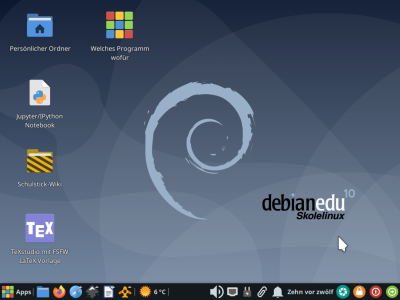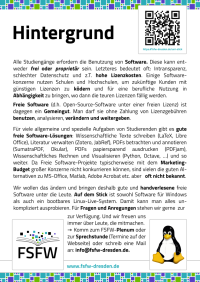Table of Contents
FSFW-Uni-Stick
Stand (Oktober 2022)
Diese Seite wird demnächst aktualisiert.
Stand Juli 2020
Trotz Corona oder gerade zur richtigen Zeit hat der Uni-Stick Nachwuchs bekommen, welcher im April als Schulstick um diverse Software für Schüler*Innen erweitert wurde (und diesmal auch einige kleine Spiele enthält).
Für August ist zudem eine Maker-Edition geplant. Sie ist für Tüftler und Bastler gedacht kann und soll aber auch von anderen Menschen genutzt werden können.
Der Freie-Software-Freies-Wissen-Schulstick
- eine Lern-, Spiel- und Arbeitsplattform für Schüler von der Grundschule bis zum Abschluss
- mit aktueller Freier Software für viele Anwendungsbereiche
- eigenes Betriebssystem in der Tasche: lässt sich unabhängig von und ohne Gefahr für auf einem Rechner installierter Software starten
- einfache Benutzeroberfläche und verständliche Dokumentation
- Nachinstallieren weiterer Programme möglich
- mit automatischen Sicherheitsupdates
- Funktion, den Stick bei Problemen komplett oder teilweise zurückzusetzen
- erweiterbar und anpassbar, z.B. auf spezielle Bedürfnisse einer Schule (Stichwort »Schul-Proxy«…)
Hier gehts zum Schulstick2020.0. Eine Anleitung entsteht hier: https://wiki.fsfw-dresden.de/doku.php/doku/grundschulstick .
Stand Herbst 2019
Die 4. Version des FSFW-UniSticks – ein USB-Sticks randvoll mit nützlicher freier Software fürs Studium – ist fertig und verteilt. Die Ausgabe-Veranstaltung fand am 04.11.2019 ab 18:30 Uhr im Hörsaal APB 023 statt (Vortragsfolien). Für inhaltliche Infos zum Projekt, siehe Abschnitt Hintergrund.
Keinen Stick abbekommen? Macht nichts. In den kommenden Wochen können in der Sprechstunde eigene Sticks mit der Software bespielt werden. Für alle an dem Projekt Interessierten wird außerdem eine Anmeldung bei unsere Mailingliste zum Uni-Stick empfohlen. Über diese Mailingliste werden wir relevante Infos zum Stick verbreiten. Infos zum Selbst-Erstellen eines Sticks werden in Kürze hier und per Mailingliste veröffentlicht.
Feedback zum Projekt kann sehr gerne an kontakt@fsfw-dresden.de gesendet werden.
Hintergrund
Alle Studiengänge erfordern den Einsatz eines Computers: Download von Skripten und Übungsaufgaben, vorbereiten von Präsentationen und Materialien für Seminare, Anfertigen von Praktikumsprotokollen und -berichten, Belegen, Hausarbeiten, Abschlussarbeiten.
Dazu wird jeweils bestimmte Software benötigt. Diese kann entweder “frei” oder “proprietär” sein. Letzteres bedeutet oft, dass es restriktive Lizenzbestimmungen gibt, dass der Quellcode nicht verfügbar ist und damit unklar bleibt, was die Software intern tut und welche Daten sie sammelt, dass die Kompatibilität mit älteren Formaten schlecht ist, und dass die Anschaffung z.T. eine Menge Geld kostet. Einige Softwarekonzerne nutzen Schulen und Hochschulen, um zukünftige Kunden mit günstigen Lizenzen zu ködern und für eine berufliche Nutzung in eine Abhängigkeit zu bringen.
Freie Software (also Open-Source-Software unter einer freien Lizenz) ist dagegen ein Gemeingut. Jede und Jeder darf sie ohne Zahlung von Lizenzgebühren benutzen, kopieren, analysieren und verändern. Gerade für Studierende mit knappem Budget und hohem Wissensdurst sind das wichtige Eigenschaften. Für viele allgemeine und spezielle PC-Aufgaben von Studierenden gibt es gute freie Software-Lösungen. Wissenschaftliche Texte schreiben (LaTeX, Libre Office), Literatur verwalten (Zotero, JabRef), PDFs betrachten und annotieren (SumatraPDF, Okular), PDFs papiersparend ausdrucken (PDFjam), Wissenschaftliches Rechnen und Visualisieren (Python, Octave, …) und so weiter.
Da Freie Software-Projekte typischerweise mit dem Marketing-Budget großer Konzerne nicht konkurrieren können, sind vielen die guten Alternativen zu MS-Office, Matlab, Adobe Acrobat etc. oft nicht bekannt.
Umsetzung
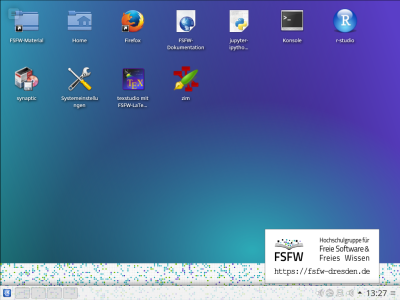 Wir, die Hochschulgruppe für Freie Software und Freies Wissen (FSFW) möchten daran etwas ändern. Dazu erstellen wir ein USB-Stick-Image (8GB) voll mit freier Software, verteilt auf zwei Partitionen:
Wir, die Hochschulgruppe für Freie Software und Freies Wissen (FSFW) möchten daran etwas ändern. Dazu erstellen wir ein USB-Stick-Image (8GB) voll mit freier Software, verteilt auf zwei Partitionen:
Die erste Partition enthält nützliche freie Software für Studierende für Windows: LibreOffice, Zotero (Literaturverwaltung), Winpython (Wissenschaftliches Rechnen), Zim (Desktop-Wiki), LaTeX, …
Die zweite enthält ein Linux-Live-System von dem man booten kann und die oben genannte Software (und andere Programme) ausprobieren und nutzen kann, ohne den eigenen Rechner zu verändern.
Zusätzlich ist zu den relevanten Programmen Dokumentation in deutsch und/oder englisch enthalten bzw. verlinkt.
Die Dokumentation ist auch im Github-Repo des Projekts verfügbar.
Mit den von den StuRä der TU und HTW bereitgestellten Mitteln werden ca. 100 8GB-USB-Sticks beschafft und mit dem Image bespielt. Diese werden folgendermaßen an die Studierenden verteilt: Alle interessierten Fachschaftsräte erhalten eine abgestimmte Anzahl an Gutscheinen, die sie in ihre Erstsemester-Tüten packen können. Der Gutschein kann bei der Infoveranstaltung am 18.10.2018 18:30 im Pot 81 H gegen Vorzeigen des Studentenausweises (TU oder HTW) eingelöst werden. Bei dieser Veranstaltung wird gleichzeitig der Inhalt des USB-Sticks erläutert. Sollte die Nachfrage das Angebot übersteigen, können mitgebrachte eigene USB-Sticks (ab 4GB aufwärts) mit den Daten bespielt werden.
Für Fragen zum USB-Stick bzw. generell zu freier Software stehen wir im Rahmen unserer Sprechstunde (jeden 4. Mittwoch im Monat) zur Verfügung: (→ https://fsfw-dresden.de/sprechstunde). Ggf. überzählige USB-Sticks können bei dieser Gelegenheit abgeholt werden. Feedback und Fragen können auch gern per Email an uns gerichtet werden.
Rückblick: WS 2016
Anleitung zum Selbsterstellen eines Sticks unter Linux
Falls man selbst einen Stick mit dem Image bespielen will, muss man zunächst das Image (mit xz komprimiert) herunterladen.
Im gleichen Verzeichnis ist auch ein Checksum-File und eine PGP-Signatur für das Checksum-File. Die Signatur ist mit dem PGP-Key mit der Key-ID 0x08DF110854089595 von Sebastian Riese signiert. Der volle Fingerprint ist
BE5A B510 95CF 5572 BB04 EF37 08DF 1108 5408 9595
Zum überprüfen der Signatur, muss zunächst der Key importiert werden
gpg --recv-keys 0x08DF110854089595
dann kann mit
gpg --verify SHA256SUMS.sig SHA256SUMS
die Signatur überprüft werden (in dem Verzeichnis in das beide Dateien heruntergeladen wurden).
Falls der PGP-Schlüssel weitergehend verifiziert werden soll, dann kommt am besten zum Key-Signing in die Sprechstunde.
Nun kann das Image entpackt werden
xz --decompress uni-stick-image-2018.img.xz
und die Prüfsumme überprüft werden (so kann sichergestellt werden, dass das Image nicht manipuliert oder beschädigt wurde)
sha256sum -c SHA256SUMS
Danach kann das Image mit dem Tool write-and-test.py auf den Stick geschrieben werden. Dazu muss zunächst der Stick angesteckt werden und die zugehörige Gerätedatei <device-file> identifiziert werden (das ist in der Regel soetwas wie /dev/sdb).
| Warnung |
|---|
| Der nächste Schritt ist gefährlich. Der Inhalt des Stick wird dabei gelöscht. Falls die falsche Gerätedatei angegeben wird, können alle Daten auf eurem Computer gelöscht werden. Falls ihr euch nicht sicher seid, dann kommt in die Sprechstunde wo wir euch beim bespielen des Sticks helfen. |
Dann schreibt man die Daten mit folgendem Aufruf auf den Stick
sudo python3 scripts/write-and-test.py 7493ca0650000020b1a120156a3d3ba0f9825c3e0a2e0de90890ab4d4684c468 uni-stick-image-2018.img <device-file>
Hierbei ist 7493ca0650000020b1a120156a3d3ba0f9825c3e0a2e0de90890ab4d4684c468 die SHA256-Prüfsumme des Images (wie sie auch in SHA256SUMS steht).
Weitere Informationen und Kontakt
- Newsletter (höchstens zwei Mails pro Monat)
- Facebook (kommentierter Link zu unserem Facebookaccount)
- Kontakt-E-Mail-Adresse: kontakt@fsfw-dresden.de
Uni-Stick